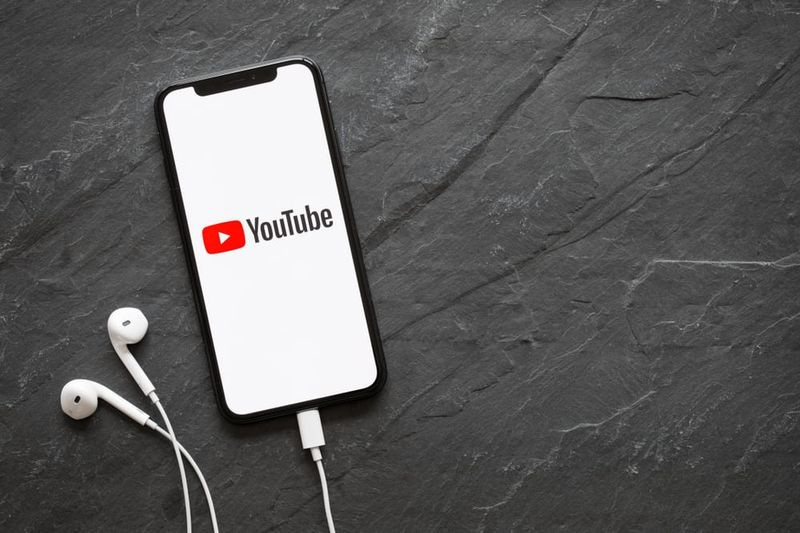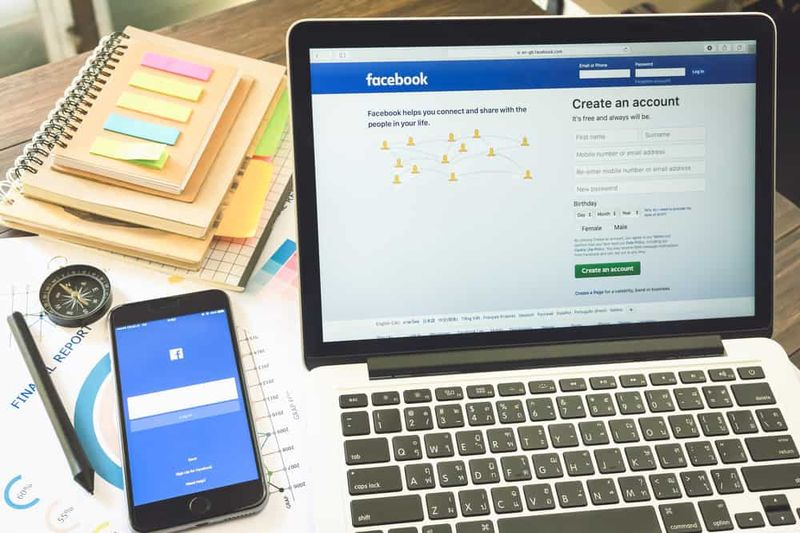बिना किसी को जोड़े स्नैपचैट स्टोरीज कैसे देखें
हम इससे इनकार नहीं कर सकते Snapchat अपने सबसे हसीन पलों को अपने दोस्तों के साथ साझा करने का एक शानदार तरीका है। लेकिन 2011 में अपनी स्थापना के बाद से। स्नैपचैट ने अपने ग्राउंडब्रेकिंग प्लेटफॉर्म पर प्रमुख ब्रांडों, व्यक्तित्वों और रुझानों को भी आकर्षित किया है। आजकल, आपके मित्र क्या कर रहे हैं, यह देखने के अलावा ऐप के लिए और भी बहुत कुछ है। आप ब्रेकिंग न्यूज भी देख सकते हैं, कला के अनूठे कार्यों की सराहना कर सकते हैं और कुछ अविश्वसनीय हंसी प्राप्त कर सकते हैं। और सब कुछ आपके सोफे के आराम से। आप अपने खाते में किसी को जोड़े बिना स्नैपचैट की कहानियां देख सकते हैं। क्या यह अच्छा नहीं है? बहुत मस्त।
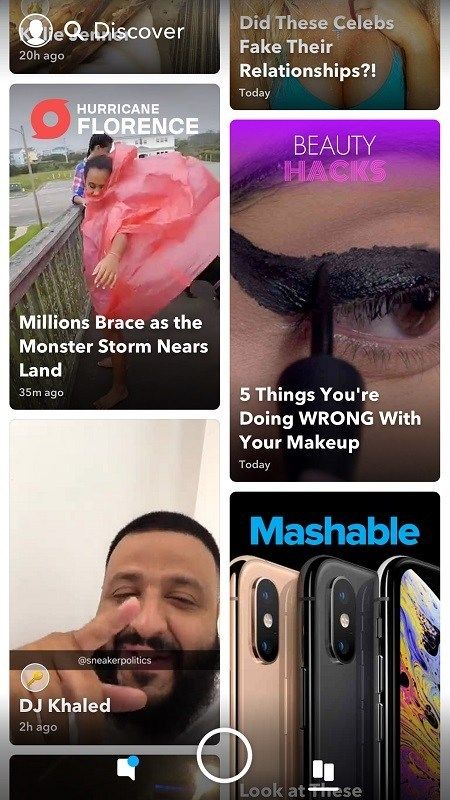
स्नैपचैट की कहानियां देखना एक मजेदार और व्यसनी गतिविधि है। आप अलग-अलग कहानियों के माध्यम से ब्राउज़ करने में अनगिनत घंटे बिता सकते हैं जब तक कि आपको यह महसूस न हो जाए कि आपने अपने स्मार्टफोन से बहुत देर तक चिपके हुए हैं। स्नैपचैट अपने उपयोगकर्ताओं को किसी भी अन्य उपयोगकर्ता स्नैपचैट कहानियों की कहानी देखने की अनुमति देता है, यहां तक कि आपने उन्हें अपने में नहीं जोड़ा है स्नैपचैट अकाउंट . कहानियों को जनता के सामने सेट किया जाना चाहिए ताकि आप उन्हें देख सकें।
सभी सार्वजनिक कहानियों को ढूंढना काफी आसान है जो आपका ध्यान खींच सकती हैं। कुछ तरीके हैं जिनसे आप स्नैपचैट की कहानियों के घंटों में लिप्त होने की कोशिश कर सकते हैं।
आइए एक नज़र डालते हैं कि आप स्नैपचैट की कहानियों को बिना किसी को फॉलो या जोड़े कैसे देख सकते हैं।
स्नैपचैट डिस्कवर:
यदि आप उन उपयोगकर्ताओं की कहानियां देखना चाहते हैं जिनका आप अनुसरण नहीं करते हैं। स्नैपचैट स्नैपचैट डिस्कवर फीचर के जरिए ऐसा करना बेहद आसान बनाता है। इस सुविधा से, आप जनता के लिए निर्धारित सभी स्नैपचैट कहानियों की खोज कर सकते हैं।
geforce अनुभव खेल जोड़ें
आइए स्नैपचैट डिस्कवर फीचर तक पहुंचने के लिए निम्नलिखित कदम उठाएं:
स्नैपचैट ऐप लॉन्च करें:
इसे लॉन्च करने के लिए ऐप पर टैप करें और स्नैपचैट होम स्क्रीन पर बाईं ओर स्वाइप करें। यह क्रिया आपको डिस्कवर विंडो पर ले जाती है। डिस्कवर विंडो में, आप तब तक ऊपर की ओर स्वाइप कर सकते हैं जब तक आपको वह कहानी नहीं मिल जाती जिसे आप देखना चाहते हैं। डिस्कवर फीचर मशहूर हस्तियों, समाचार एजेंसियों, वेबसाइटों और अन्य उपयोगकर्ताओं द्वारा बनाई गई नवीनतम कहानियों का एक क्यूरेटेड चयन है।

आप स्नैपचैट के इस सेक्शन को ब्राउज़ करके उन उपयोगकर्ताओं और कंपनियों की कहानियों को देख सकते हैं जिनमें आपकी रुचि है।
अपनी पसंद की कहानी चुनें:
जब आपको वह प्रोफ़ाइल मिल जाए जिसमें आप रुचि रखते हैं, तो कहानी देखने के लिए उस पर टैप करें। जब कहानी चलना शुरू होती है, तो आप इसका पूर्वावलोकन कर सकते हैं या अधिक जानकारी प्राप्त करने के लिए स्क्रीन के नीचे 'पढ़ें' विकल्प का चयन कर सकते हैं। अगर आप स्टोरी पर टैप करते हैं, तो स्नैपचैट आपको और एक्शन ऑफर करेगा।
आप उस कहानी को अपनी प्रोफ़ाइल पर या अपने किसी मित्र के साथ साझा करने के लिए सफेद तीर पर भी टैप कर सकते हैं। ऊपरी-दाएं कोने में मौजूद टूल आपको दी गई कहानी में एक अनूठी प्रतिक्रिया जोड़ने देंगे। यदि आप वास्तव में उस कहानी में नहीं हैं, तो आप डिस्कवर मेनू पर वापस जाने के लिए हमेशा नीचे स्वाइप कर सकते हैं। इसमें कोई दिक्कत नहीं है।

अधिक कहानियों के लिए आप हमेशा बाएं या दाएं स्वाइप कर सकते हैं। बाईं ओर स्वाइप करने से आप उपलब्ध स्नैपचैट कहानियों की सूची में और नीचे आ जाएंगे। दूसरी ओर, यदि आप दाईं ओर स्वाइप करते हैं, तो यह आपको वापस सूची की शुरुआत में ले जाएगा।
एक्शन विंडो:
जब आप पहली बार डिस्कवर मोड में अपनी पसंद की कहानी पर टैप करते हैं, तो एक विंडो दिखाई देगी। यह आपको उन कार्यों के बारे में सूचित करता है जो आप कर सकते हैं।
यह विंडो आपको स्नैपचैट कहानियों को ब्राउज़ करने के तरीके के बारे में चरण-दर-चरण निर्देश देती है। एक बार जब आप समझ गए कि यह कैसे काम करता है। फिर आपके द्वारा चुनी गई कहानी देखने के लिए विंडो पर टैप करें।

स्नैपचैट लाइव:
उन लोगों द्वारा पोस्ट की गई कहानियों को देखने का एक अन्य तरीका जो आपके स्नैपचैट मित्र नहीं हैं, स्नैपचैट लाइव का उपयोग करना है। स्नैपचैट लाइव में दिखाई देने वाली सामग्री आपके स्थान के आधार पर भिन्न हो सकती है। फिर भी, आप किसी भी समय अपने आस-पास हो रही घटनाओं की कहानियों का आनंद लेने में सक्षम होंगे।
मैं आपको बताता हूं कि आप स्नैपचैट का उपयोग कैसे कर सकते हैं:
स्नैपचैट ऐप लॉन्च करें:
सबसे पहले आपको अपने फोन में स्नैपचैट ओपन करना होगा। जब आप ऐप को ओपन करते हैं तो आपको स्टोरी विंडो को एक्सेस करने के लिए राइट स्वाइप करना होता है।
लाइव अनुभाग खोजें:
जब आप स्टोरीज़ विंडो पर जाते हैं, तो लाइव स्टोरी खोजने के लिए अपने सभी दोस्तों की कहानियों से आगे स्वाइप करें। एक लाइव हेडर है जो संकेत देता है कि आप सही जगह पर हैं।
अपनी पसंद की कहानी पर टैप करें:
अपनी पसंद की कहानी का पूर्वावलोकन करने के लिए, आपको बस उस पर टैप करना है और यह चलना शुरू हो जाएगी। आपके द्वारा देखी जाने वाली किसी भी अन्य स्नैपचैट कहानी की तरह ही नेविगेट करने वाली क्रियाएं लागू होती हैं। कहानी से बाहर निकलने के लिए नीचे स्वाइप करें या अगर आप छोड़ना चाहते हैं तो उस पर टैप करें। बेशक, बाएं या दाएं स्वाइप करने से आप आगे की लाइव कहानियों पर पहुंच जाते हैं जिनका आप आनंद ले सकते हैं।

स्नैपचैट स्टोरीज देखें जो सार्वजनिक नहीं हैं:
यदि किसी उपयोगकर्ता की कहानी सार्वजनिक या स्नैपचैट लाइव के हिस्से पर सेट नहीं है। फिर उसे देखने का कोई उपाय नहीं है। यह, निश्चित रूप से, उन लोगों की गोपनीयता की रक्षा करने के लिए है जो अपनी कहानियों को दुनिया में किसी के साथ साझा नहीं करना चाहते हैं।
कुछ ऐसे ऐप्स हैं जो आपको किसी ऐसे व्यक्ति की निजी कहानी देखने दे सकते हैं जो आपका मित्र नहीं है। हालाँकि, इनमें से अधिकांश ऐप अविश्वसनीय स्रोतों से आते हैं। और गड़बड़ वेबसाइटों, लॉगिन विकल्पों या डाउनलोड में भी शामिल हों, इसलिए हम इस विकल्प की अनुशंसा नहीं कर सकते। इस प्रकार अपने स्नैपचैट खाते पर संभावित प्रतिबंध से बचने के लिए इन हैक्स से बचना सबसे अच्छा है।
वैसे भी, किसी व्यक्ति को अपने स्नैपचैट मित्र के रूप में जोड़ने का प्रयास करना बहुत आसान है। उनके खाते को हैक करने की कोशिश करने के बजाय।
अंतिम स्नैप:
कहानियां आजकल विभिन्न ऐप्स की एक दिलचस्प विशेषता हैं। कहानियां आपको अपने सभी दोस्तों और अनुयायियों के साथ तस्वीरें और वीडियो साझा करने की अनुमति देती हैं। वे आपके पसंदीदा उपयोगकर्ता की बेहतर समझ प्राप्त करने का एक शानदार तरीका भी हैं। या इसमें शामिल होने वाले लोगों से एक महत्वपूर्ण घटना के बारे में नवीनतम समाचार प्राप्त करें।
अगर आप लोगों की कहानियां देखना चाहते हैं। आपकी स्नैपचैट फ्रेंड लिस्ट कौन नहीं है, तो इस आर्टिकल में दिए गए टिप्स को फॉलो करें।
मुझे उम्मीद है कि आपको यह लेख पसंद आया होगा और अब आप जानते हैं कि स्नैपचैट स्टोरीज को बिना किसी को जोड़े कैसे देखा जाता है। हालाँकि, यदि अभी भी आपके पास इस लेख से संबंधित कोई प्रश्न हैं, तो नीचे टिप्पणी करें।
यह भी देखें: जीमेल में स्ट्राइकथ्रू टेक्स्ट: कैसे करें?